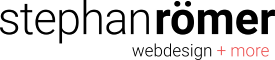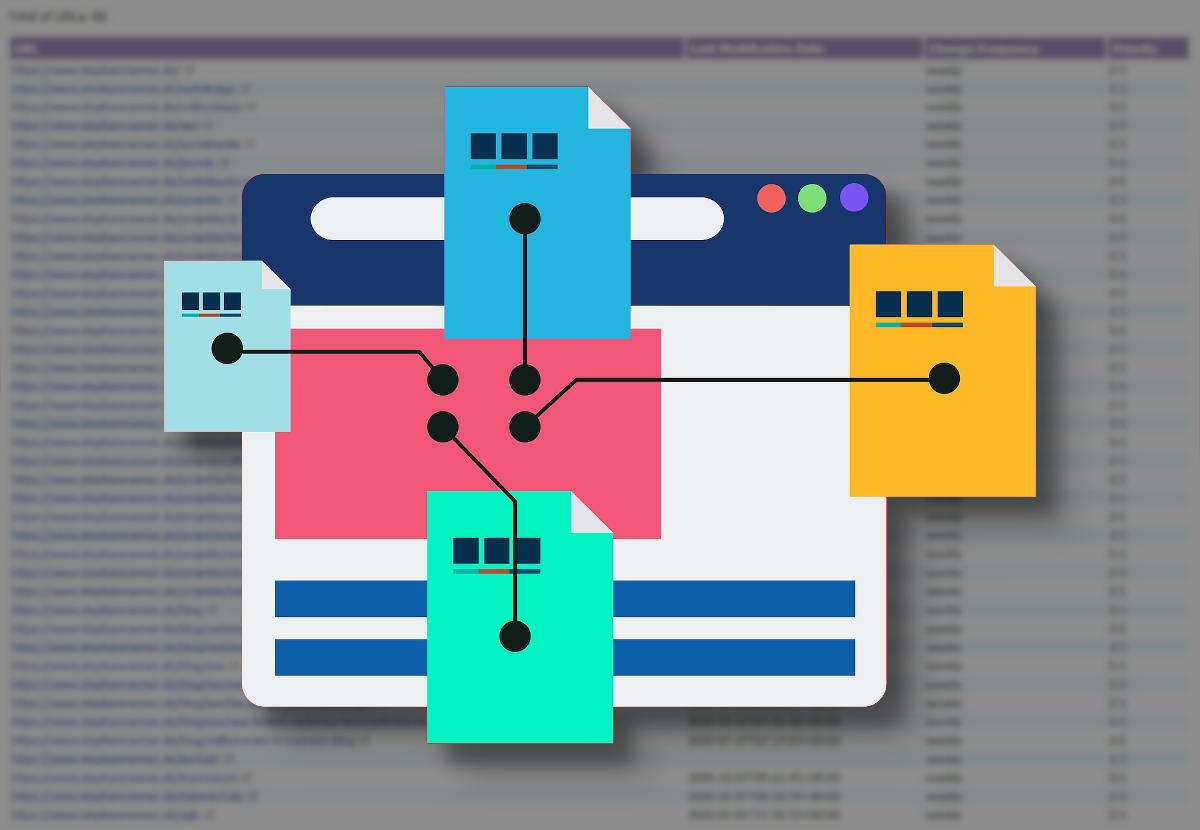Was genau ist eine XML-Sitemap?
Eine Sitemap ist quasi ein Inhaltsverzeichnis einer Website. Eine XML-Sitemap liegt in einer Textdatei vor und beinhaltet Informationen für Suchmaschinen, um das Crawlen und Indexieren für diese zu erleichtern. Die Abkürzung XML steht dabei für "Extensible Markup Language" (erweiterbare Auszeichnungssprache), eine Sprache für den Austausch hierarchisch strukturierter Daten. Die eigentliche Setemap enthält neben den URLs Ihrer Webseite Zusatzinformatioinen wie die Priorität oder Änderungesfrequenz der einzelnen Unterseiten. Eine Sitemap ist nicht für Besucher Ihrer Webseite gedacht.
Vorteile einer XML-Sitemap in Joomla
Die Erstellung einer XML-Sitemap in Joomla ist kein Muss, wird jedoch empfohlen. Denn diese erleichtert den Suchmaschinen wie Google oder Bing die Arbeit. Zudem werden die Inhalte Ihrer Webseite in der Regel schneller in den Suchergebnissen gelistet, da diese Sitemap bei den Sucgmaschinen eingereicht werden kann. Sie bieten somit eine kontrollierte Methode an, die Inhalte Ihrer Website zu indexieren. Das ist deshalb sinnvoll, weil Crawler oftmals nur einer bestimmten Anzahl an Links innerhalb einer Website folgen. Durch das Angebot einer Sitemap steigt die Wahrscheinlichkeit, dass die Seite komplett indexiert wird. Besonders sinnvoll ist dies für:
- umfangreiche Websites
- Websites mit vielen Unterseiten, die untereinander nicht ausreichend verlinkt sind
- neue Websites mit wenigen oder gar keinen Backlinks.
Natürlich gibt es auch bei einer gut strukturierten Webseite mit einer Sitemap keine Garantie dafür, dass alle Seiten in den Index von Suchmaschinen aufgenommen werden, aber aber es hilft den Bots, die wichtigsten Inhalte Ihrer Joomla!-Website zu finden.
Eine XML-Sitemap für Joomla sieht zum Beispiel so aus:
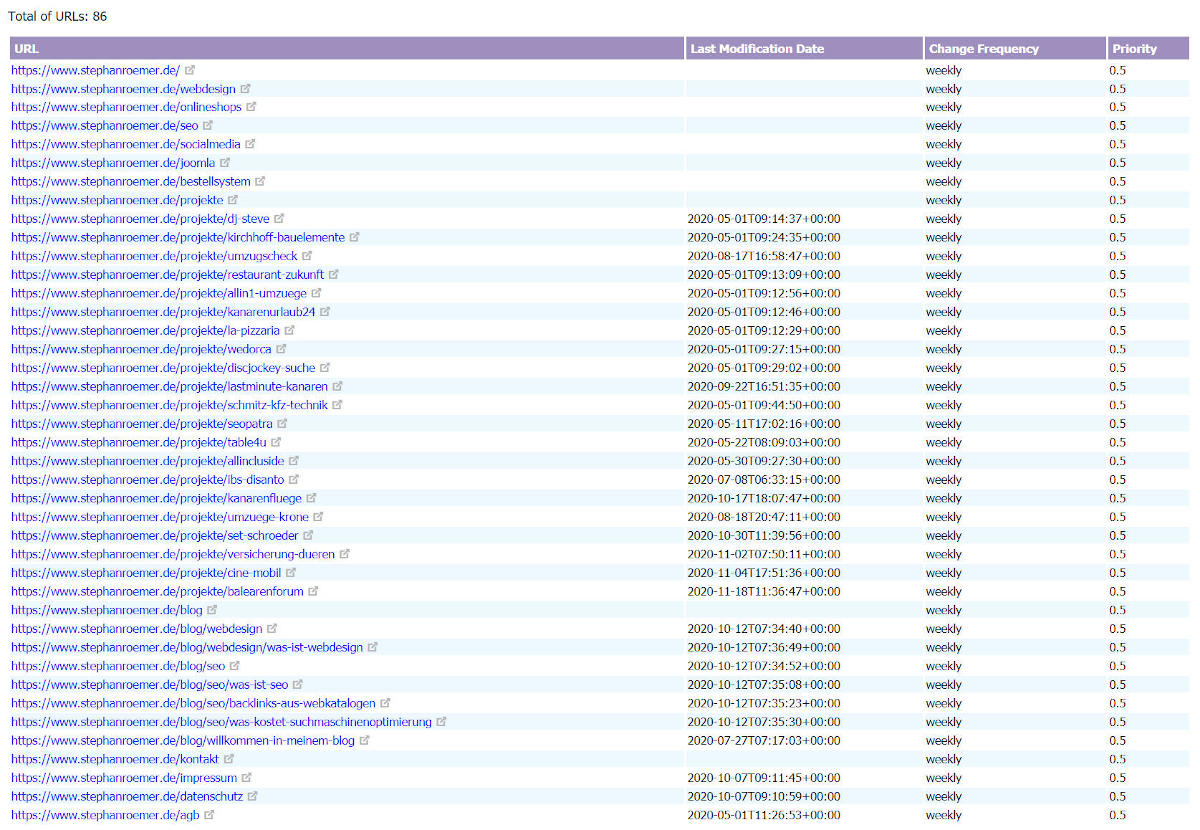
Sitemap in Joomla erstellen: So geht’s!
Eine Sitemap in Joomla anzulegen, ist ganz einfach. Es gibt verschiedene Plugins und Komponenten, die diese Aufgabe übernehmen. Im Joomla Extension Directory finden Sie garantiert eine passende Erweiterung. Mein Favorit ist OSMap Free, eine kostenlose Sitemap-Komponente, die ich bei mehreren Webprojekten einsetze. Die folgende Anleitung bezieht sich deshalb auch auf die entsprechende Komponente.
Zunächst müssen Sie die entsprechende Erweiterung herunterladen. Installieren Sie dann die Erweiterung über "Erweiterungen -> Verwalten -> Installieren".
Ist die Installation erfolgreich können Sie die Komponente über "Komponenten -> OSMap Free" aufrufen und einrichten.
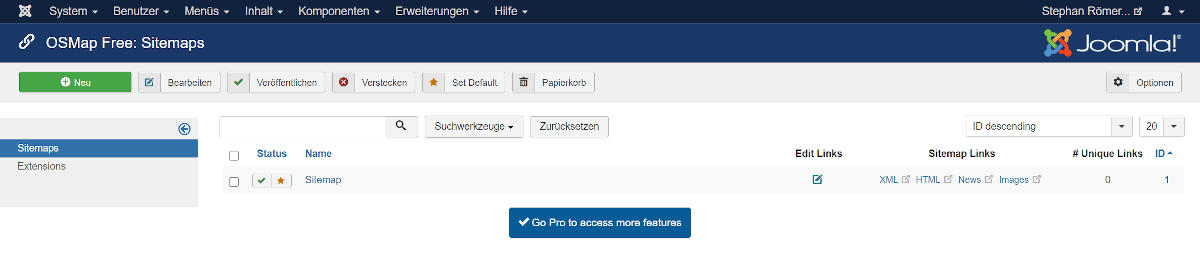
In dieser Übersicht können Sie Ihre Sitemaps verwalten. Der Name der vorinstallierten Sitemap lautet "Default Sitemap". Sie können den Namen ändern, eine weitere Sitemap hinzufügen, Sitemaps bearbeiten und löschen. Klicken Sie auf die Links unter "Sitemap Links" und Sie erhalten die verschiedenen Ansichten (XML oder HTML). Interessant ist der Punkt "Images": Hier sind alle Bilddateien aufgeführt, die in der Sitemap gelistet sind.
Um die Einstellungen für die Sitemap zu bearbeiten, klicken Sie auf den Namen der Sitemap (hier: "Sitemap"). Sie sehen dann die Einstellungen für die entsprechende Sitemap:

In diesem Beispiel beinhaltet die Sitemap vier Menüs: Main Menü, Pflichtangaben, More und SEO. Sie können einzelne Menüs an- oder abwählen. Ist der Haken bei "Selected" gesetzt, so werden alle Menüpunkte und Beiträge aus diesem Menü in die Sitemap übernommen. Möchten Sie, dass ein bestimmtes Menü nicht aufgenommen wird, so entfernen Sie den Haken.
Weiterhin können Sie die Werte für Priorität und Änderungsfrequenz festlegen. Diese können für einzelne Menüs individuell angepasst werden - in diesem Beispiel ist der Standardwert gesetzt. Setzen Sie hier Ihre eigenen Einstellungen.
-
Priorität:
Hiermit können Sie Hinweise geben, welche Ihrer Seiten besonders wichtig sind (0.0 heißt, die Seite ist nicht wichtig, 1.0 ist die höchste Priorität). -
Änderungsfrequenz:
Durch die Angabe der Änderungfrequenz geben Sie an, wie oft der Bot wieder kommen sollte, um neue Inhalte zu indexieren. Die Werte umfassen immer, stündlich, täglich, wöchentlich, monatlich, jährlich, nie.
Denken Sie bitte beim Vergeben der Prioritäten daran, dass sie die Gewichtung innerhalb Ihrer Seite definiert. Es macht daher keinen Sinn, allen Seiten eine 1.0 zu vergeben. Dieser Wert beeinflusst nicht das Ranking Ihrer Seite oder vergleicht mit Mitbewerbern. Es hilft den Suchmaschinen, von Ihrer Website eine Auswahl zu treffen, falls sie sich zwischen ähnlichen Seiten entscheiden muss.
Wenn Sie alle Einstellungen entsprechend Ihren Wünschen vorgenommen haben, können Sie diese Speichern und zur Übersicht zurückkehren. Dort finden Sie unter "Extensions" den Link zum entsprechenden Plugin von OSMap Free, in dem Sie weitere Einstellungen vornehmen können:

Hier sind diverse Einstellungen möglich, auch können Sie hier angeben, ob Bilder in die Sitemap aufgenommen werden sollen und wie die Beiträge sortiert werden sollen. In den meisten Fällen können Sie diese Einstellungen jedoch auf den voreingestellten Werten belassen.
Sie sind nun fertig und haben Ihre Sitemap in Joomla erfolgreich eingerichtet. Sie können diese nun in der Google Search Console anmelden. Den Link zu Ihrer XML-Sitemap erhalten Sie, indem Sie im Dashboard hinter der entsprechenden Sitemap auf "XML" klicken. Achten Sie darauf, dass Sie nicht die komplette URL in der Search Console angeben, sondern nur den Pfad ohne Domain. Das war's!